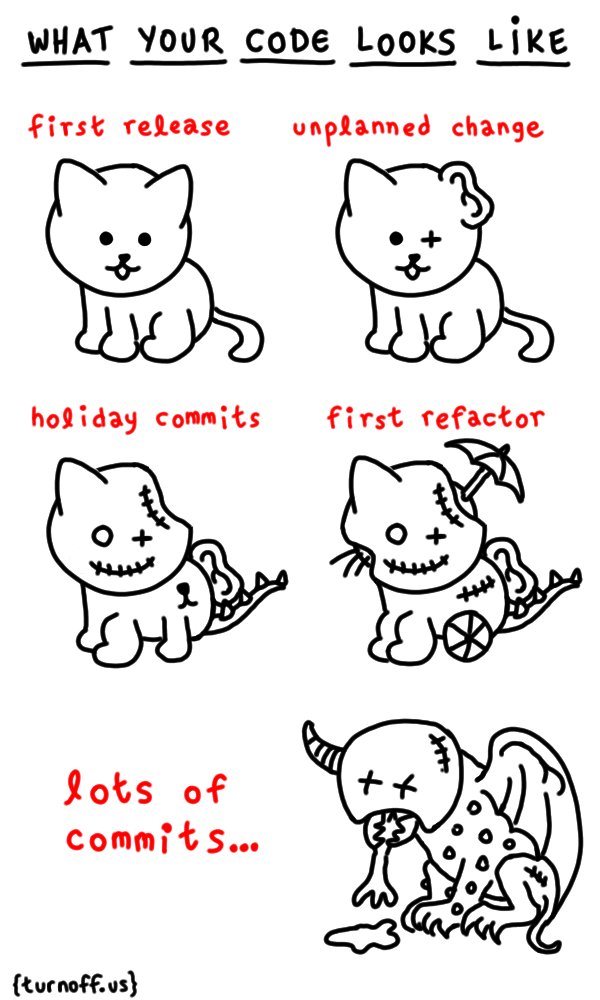Site down, dan zo.
Haal je voorbeelden uit de “Grote PDF” De grote PDF staat nog in je Magister. Scroll naar Onderdeel 5. Mediagroep – tabellen. En pak de Zipfile met de database.
Opdracht 5.1
Maak van de kolom ‘postcode’ uit de tabel UITGEVERIJ een opzoekkolom.
De keuzelijst moet gevuld worden met alle postcodes uit de tabel POSTCODE.
Geef het veld ‘telefoonnummer’ uit de tabel UITGEVERIJ een invoermasker.
Een goed invoermasker voor telefoonnummers schrijft voor, dat een telefoonnummer moet bestaan uit 10 cijfers.
Geef het veld ‘postcode’ uit de tabel POSTCODE een invoermasker.
Een goed invoermasker voor postcodes schrijft voor, dat een postcode moet bestaan uit 4 cijfers gevolgd door 2 letters.
Opdracht 5.2
MEDIAGROEP wil, dat bij iedere abonnee wordt vastgelegd, of er sprake is van ‘dhr.’ of ‘mevr.’
Voeg aan de tabel ABONNEE het veld ‘aanhef’ toe.
Kies als gegevenstype ‘Wizard Opzoeken’ en kies vervolgens voor ‘De waarden zullen worden getypt’. Je kunt nu zelf een keuzelijst samenstellen.
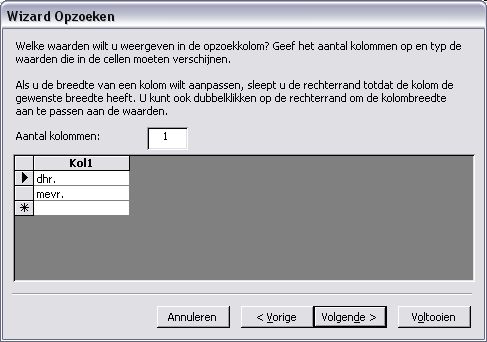
MEDIAGROEP wil, dat er bij ieder abonnement wordt vastgelegd, of er wel/niet sprake is van korting op de abonnementsprijs.
Voeg aan de tabel ABONNEMENT het veld ‘korting’ toe.
Kies als gegevenstype ‘Ja/nee’ en als opmaak ‘Aan/uit’. De tabel wordt nu uitgebreid met een aankruisvakje.
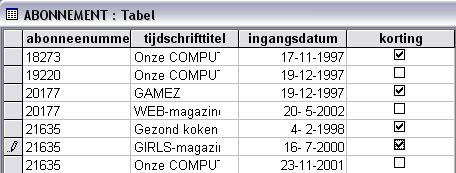
Opdracht 7
Waarom formulieren ? Hoe werkt het ongeveer. Dit filmpje van 5 minuten legt het aardig uit.
Opdracht 8.1
Ontwerp een rapport, waarop per tijdschrift een overzicht komt te staan van het aantal abonnees.
Het rapport moet de velden ‘tijdschrifttitel’, ‘aantal_abonnementen’, ‘uitgeverij’ en ‘abonnementsprijs’ bevatten.Gebruik voor het rapport de query ‘Overzicht van het aantal abonnementen per tijdschrift’ en de tabel TIJDSCHRIFT. Het blijkt dat het mis gaat als je een query met een tabel combineert. We passen de query aan, zodat de tabel niet meer apart erbij hoeft te worden genomen. Dat gaat zo:
Pas de query Overzicht van het aantal abonnementen per tijdschrift aan, als op het onderstaande diagram.
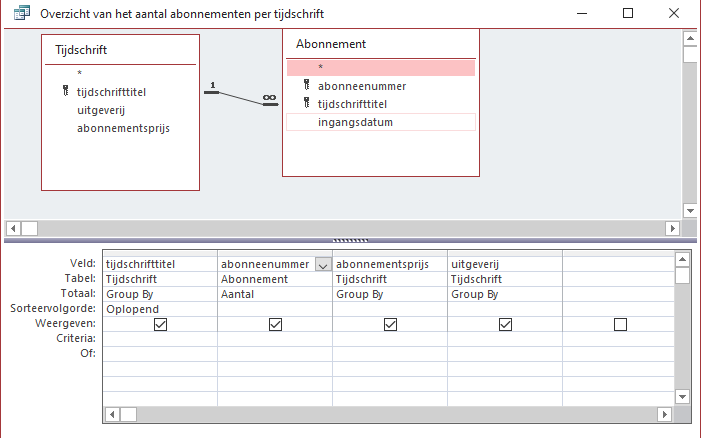
Nu ga je gewoon naar Maken -> Wizard Rapport en kies je bovenstaande query. Nu ga je redelijk straightforward door. Pas je ontwerp aan naar wens.
Heb je een soortgelijk rapport met de gewenste info ? Check en klaar !